在数字化时代,视频驱动程序在计算机系统中扮演着至关重要的角色。它们不仅确保了计算机与显示器之间的顺畅通信,还直接影响到用户的视觉体验质量。本文将详细介绍如何查找并更新视频驱动程序,以提升系统性能和视觉体验。
视频驱动程序是一种软件组件,充当操作系统与图形硬件之间的桥梁。其主要功能是翻译应用程序发出的图形请求,并将其转换为图形处理单元(gpu)可以理解的命令。这一过程对于实现流畅的视频播放、游戏渲染以及任何需要图形界面的操作都是不可或缺的。良好的视频驱动程序能够最大化利用gpu的能力,提高图形处理的速度和效率,从而提升整体系统性能。
更新视频驱动程序的方法有多种,以下是几种常见的方式:
1. 打开设备管理器:右键点击windows桌面的“此电脑”图标,选择“属性”,然后在左侧菜单中点击“设备管理器”。
2. 定位显卡设备:在设备管理器中找到“显示适配器”选项,展开后你会看到当前计算机所使用的显卡型号。
3. 更新驱动程序:右键点击显卡设备,选择“更新驱动程序软件”,然后按照向导提示完成更新过程。
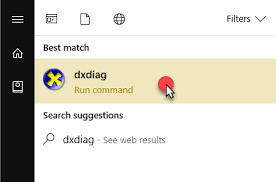
1. 确定显卡型号:首先,你需要知道你的计算机使用的是哪家制造商的显卡(如nvidia、amd或intel)。这可以通过设备管理器或第三方硬件检测软件来查询。
2. 访问制造商官网:打开显卡制造商的官方网站,如nvidia官网,进入“驱动程序下载”页面。
3. 下载并安装:在页面中输入你的显卡型号和操作系统信息,然后选择最新的驱动程序进行下载和安装。
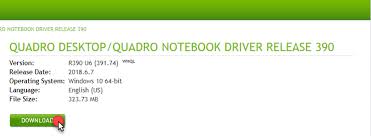
你还可以使用专门的驱动程序更新软件来查找并更新视频驱动程序。这些软件通常会自动检测你的硬件并推荐最新的驱动程序。不过,为了确保安全和兼容性,建议始终从官方渠道下载和安装驱动程序。
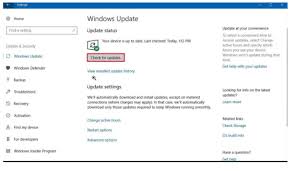
1. 重启计算机:更新视频驱动程序后,建议重启计算机以确保新的驱动程序能够正确加载。
2. 备份数据:在更新驱动程序之前,建议备份个人文件和数据,以防万一出现不兼容或错误导致的数据丢失。
3. 回滚驱动程序:如果在更新过程中遇到任何问题,如黑屏、启动失败等,可以尝试回滚到之前的驱动程序版本或联系制造商的技术支持。
更新视频驱动程序是提升计算机性能和视觉体验的重要步骤。通过设备管理器、显卡制造商的官方网站或驱动程序更新软件,你可以轻松找到并更新最新的视频驱动程序。记得在更新前备份数据,并在更新后重启计算机以确保新的驱动程序能够正确加载。如果遇到问题,及时联系技术支持以获取帮助。
通过正确更新视频驱动程序,你将能够享受到更加流畅和高质量的视觉体验。

在快节奏的现代生活中,寻找娱乐与收益并存的方式成为了许多人的小确幸。今天,就让我们一同走进抖音极速版的世界,探索这个既能享受视觉盛宴,又能轻松赚取零花钱的新天地。一、抖音极速版:轻量级体验,流畅无阻相较于传统版本,抖音极速版以其轻巧的体积和高效的性能脱颖而出。

在抖音这个短视频平台上,作品的置顶功能无疑为创作者提供了一个展示优质内容的重要窗口。置顶的作品不仅能够获得更多的曝光和关注,还能有效提升创作者的影响力和粉丝互动。那么,如何让抖音作品置顶呢?以下将从多个维度为您详细解析。一、直接设置置顶抖音app提供了简便的作

在mac系统上使用火狐浏览器时,若想方便地下载视频,安装视频下载插件是一个不错的选择。以下是一份详细的安装教程,帮助您轻松完成插件的安装。一、准备工作在开始安装之前,请确保您的mac上已经安装了最新版本的火狐浏览器。如果尚未安装,可以从火狐浏览器的官方网站下载

在数字媒体日益发展的今天,视频内容的创意与独特性变得尤为重要。剪影风格视频以其独特的视觉效果和神秘感,成为许多创作者青睐的一种表现形式。本文将向你介绍如何通过简单的步骤,利用现有工具制作出具有专业水准的剪影风格视频。准备工作首先,你需要准备好制作视频所需的素材

在享受优酷带来的海量视频内容时,不少用户可能不经意间开启了自动续费功能。虽然这在一定程度上确保了观影体验的连续性,但有时却也会在不经意间造成不必要的费用支出。别担心,今天我们就来详细讲解如何关闭优酷的自动续费功能,让你的钱包更加安全!第一步:找到优酷app或网
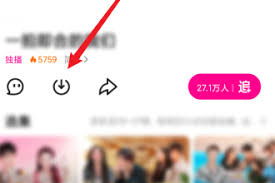
优酷作为国内知名的视频平台,提供了大量的影视资源供用户观看。然而,有时候我们希望将某些喜欢的视频保存到手机相册中以便随时查看。本文将详细介绍几种将优酷下载好的视频保存到手机相册的方法。方法一:使用优酷app缓存功能1.选择视频:首先,确保你使用的是最新版本的优